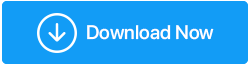6 Cel mai bun software de captură de ecran pentru Windows 10, 8 și 7
Publicat: 2019-08-23Facem uneori capturi de ecran cu mai multe ecrane de fereastră sau orice altceva pentru a comunica gândurile utilizatorului final. Dar, gândiți-vă la o situație în care trebuie să explicați un proces complet unui client sau să creați o lecție video pentru studenții dvs. care implică câteva concepte cruciale. În acest caz, simple capturi de ecran fără nimic pe ele ar putea părea fade. Oricare ar fi, dacă capturarea unui ecran îți gâdilă imaginația, este timpul să faci totul și să folosești unul dintre cele mai bune software de captură de ecran .
Iată o listă cu unele dintre cele mai bune software de captură de ecran pentru Windows 10,8 și 7, care vă vor ajuta să înregistrați ecrane, să faceți capturi de ecran și să adăugați o multitudine de efecte.
Cel mai bun software de captură de ecran pentru Windows
1. TweakShot Capture

A ajunge în partea de sus a listei este o aplicație care funcționează ca software de captură de ecran și de înregistrare a ecranului. Dacă ziua dvs. cuprinde demonstrații, ilustrații, conferințe sau alte tipuri de prezentări, trebuie să verificați acest software!
Faceți clic aici pentru a descărca TweakShot Capture
Ce este TweakShot Capture?
Captura TweakShot este unul dintre cele mai rapide software de captură de ecran care vă permite să faceți capturi de ecran ale ferestrei dvs. active și să înregistrați activitățile de pe ecran cu un singur clic. Puteți captura orice zonă a ecranului și o va converti într-un fișier grafic.
Software-ul de captură de ecran este utilizat pe scară largă de utilizatorii care provin dintr-o varietate de sfere. De exemplu, acest software poate fi folosit în scopuri de predare și instruire, poate face prezentările și demonstrațiile dvs. de afaceri mai interactive.
Și, chiar dacă îl utilizați în general, puteți lua o clipă de amintiri din chat-ul dvs. video cu o persoană dragă.
Ce caracteristici fac TweakShot Capture special?
- După ce ați salvat un ecran sub forma unui fișier grafic, puteți efectua funcții de editare de bază, cum ar fi evidențierea, decuparea sau chiar redimensionarea.
- Puteți să vă creați propriile imagini și să editați capturi de ecran.
- Când derulați pagina web, puteți face o captură de ecran a unei pagini web complete, fără pauze
- Selectați cu ușurință regiunea dorită a unei ferestre active. Puteți captura fie o fereastră activă, fie o fereastră de derulare
- Doriți un anumit cod de culoare pe care doriți să îl aplicați designului dvs.? Cu TweakShot Capture, puteți alege culori de oriunde - chiar și de pe ecranul Windows. Apoi puteți copia exact codul de culoare și aplicați la orice obiect doriți.
- Puteți adăuga adnotări la videoclipuri și imagini și le puteți face mai vii
2. OBS Studio
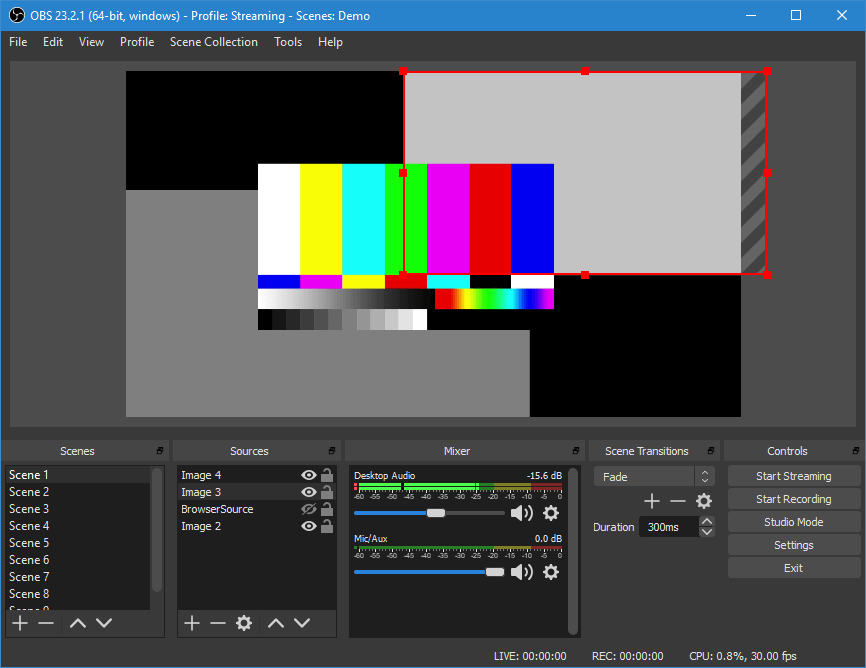
Studioul OBS (Open Broadcaster Software) este un alt software de streaming live și de captură video, care este încărcat cu o mulțime de funcții. Una dintre cele mai bune caracteristici ale studioului OBS este că este un software open-source și este susținut de o mare comunitate de entuziaști.
Descarcă acum
Alte caracteristici grozave ale studioului OBS includ:
- Configurați câte scene doriți și adăugați tranziții personalizate fără întreruperi.
- Obțineți și un panou de setări foarte bine organizat cu ajutorul căruia vă configurați înregistrarea sau difuzarea
- Condimentează-ți înregistrările de ecran cu capturi de ferestre, imagini, text, camere web, ferestre ale browserului, carduri de captură și multe altele
- Preluați controlul deplin asupra înregistrărilor audio și video folosind mixere intuitive cu mai multe filtre, cum ar fi suprimarea zgomotului, câștigul și câștigul zgomotului.
Dacă înregistrările dvs. sunt realizate special în scopuri profesionale, puteți utiliza un mod studio dedicat, care vă permite să previzualizați scenele înainte de a le face live. De asemenea, pentru a vă îmbunătăți productivitatea, OBS vă oferă și opțiunea de a seta taste rapide pentru fiecare acțiune. Ceea ce înseamnă că puteți începe/opri înregistrările, puteți comuta între scene și tranziții sau puteți apăsa pentru a vorbi, totul prin apăsarea unei taste.
3. Ezvid pentru Windows
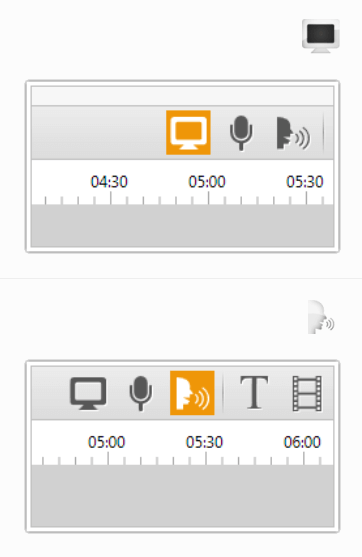
Ezvid este cunoscut drept unul dintre cele mai simple software de captură de ecran disponibile. Ușurința de utilizare și eficiența sa este ceva care îl face un favorit printre jucătorii și pasionații de film care doresc să distribuie clipuri video în cel mai rapid mod posibil.
Descarcă acum
În timp ce Ezvid vă acoperă în ceea ce privește viteza (mulțumită binarelor C++ care vă permit să profitați din plin de plăcile video și procesoarele moderne), oferă chiar și un panou de editare video și flux de lucru foarte organizat.
Iată câteva dintre caracteristicile remarcabile pe care le oferă acest software de înregistrare a ecranului -
- Sinteză integrată a vorbirii, care face ca vorbirea să fie fără zgomot și să sune profesional
- Ezvid vă oferă opțiunea de a desena pe ecran
- Puteți juca cu viteza de redare video a videoclipurilor și puteți crea videoclipuri în câteva minute
- Există un creator instantaneu de prezentare de diapozitive care poate fi folosit în timpul prezentărilor oficiale
- Facecam instant
- Vă puteți încărca înregistrările pe YouTube și pe alte câteva platforme
4. Cameră gratuită

Când îi familiarizați pe ceilalți cu un produs, un set de abilități sau un proces nou, ați admira cu siguranță realizarea unui videoclip care pune toate instrucțiunile într-un singur loc, într-un mod clar de cristal. Și, dacă vă întrebați ce instrument să utilizați - Free Cam are totul acoperit pentru dvs.

Descarcă acum
Free Cam este un software de captură video care este un specialist în înregistrarea și editarea videoclipurilor și crearea de screencast-uri. În plus, dacă ești YouTuber, Free Cam chiar îți permite să-ți partajezi videoclipurile cu un singur clic.
Caracteristici care fac ca Free Cam să fie unul dintre cele mai bune software de captură de ecran disponibile
- Acest software de captură de ecran pentru Windows 10 nu vă permite doar să înregistrați ecrane, ci chiar vă permite să adăugați sunete și muzică de fundal videoclipurilor dvs.
- Înregistrați întregul ecran, selectați o anumită regiune sau faceți o clipă dintr-o singură fereastră, alegerea vă aparține
- Puteți adăuga separat voci off folosind microfonul.
- Vrei să subliniezi pașii și detaliile importanți? Puteți activa sunetele de clic ale mouse-ului și puteți evidenția cursorul mouse-ului.
- Puteți încărca videoclipuri direct pe YouTube.
- Oferă videoclipurilor tale o mai bună finețe folosind editorul video și audio dedicat
5. Icecream Screen Recorder
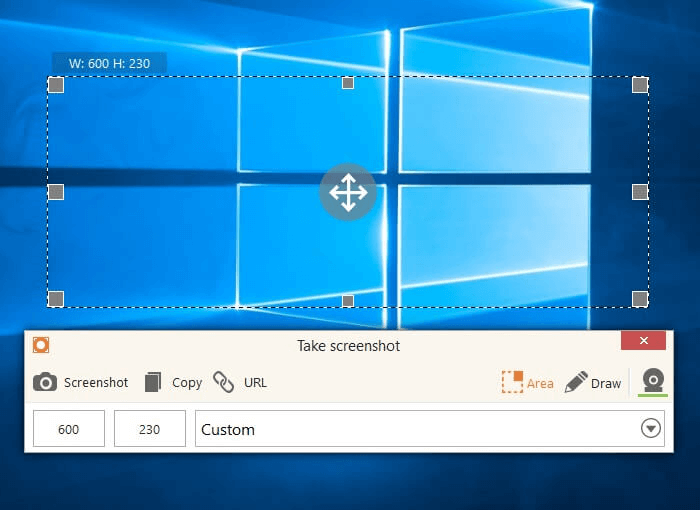
Cu siguranță numele îți face gura apă, nu? Bine! Dacă sunteți un fan al ecranelor de înregistrare, funcțiile Icecream Screen Recorder v-ar face și gura apă. Acest software de captură de ecran vă permite să capturați seminarii web, fluxuri live, tutoriale, jocuri, ecrane de aplicații și altele într-un mod fără probleme.
Și, ceea ce este și mai bine, vă puteți programa înregistrarea. Ceea ce înseamnă că puteți seta mai multe înregistrări pe ecran și puteți pune un temporizator pe fiecare.
Descarcă acum
Iată tot ce obțineți și ce puteți face cu acest software de captură video -
- Capturați cu ușurință orice zonă a ecranului și măriți pentru a face înregistrările mai vii
- Puteți alege calitatea de ieșire a videoclipurilor și a înregistrărilor de joc
- Adăugați forme, texte și săgeți la capturile de ecran sau videoclipurile dvs
- Puteți chiar să înregistrați ecrane cu o suprapunere de cameră web
- Încărcați-vă înregistrările pe platforme cloud populare, cum ar fi Google Drive și Dropbox, cu un singur clic
- Aveți opțiunea de a adăuga propriile logo-uri sau filigrane la videoclipurile dvs
- Puteți înregistra un ecran și îl puteți salva în format GIF
Notă: Cu versiunea gratuită aveți până la 10 minute de timp de înregistrare și este posibil să nu vă puteți adăuga propriile logo-uri cu versiunea gratuită.
6. ShareX
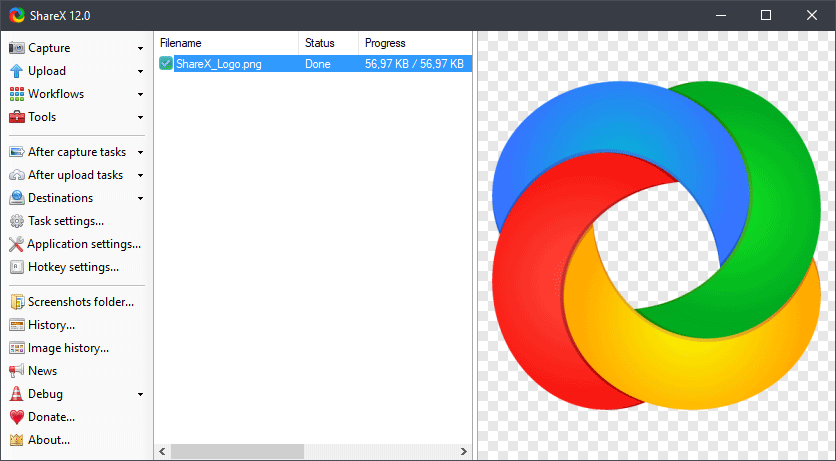
Nu în ultimul rând, avem ShareX, un instrument foarte ușor pentru capturarea și înregistrarea ecranelor. Și, noi spunem că este ușoară, vorbim serios. Are doar puțin peste 5 MB, spre deosebire de alte programe care ar cântări de câteva ori mai mult. Un alt aspect grozav al acestui software de captură de ecran este că este open source.
Descarcă acum
Să aruncăm o privire la unele dintre cele mai bune caracteristici ale acestei aplicații -
- Puteți cronometra captarea ecranului utilizând captura automată. De exemplu, puteți captura întregul ecran sau fereastra, de exemplu, și puteți seta un cronometru pentru 30 de secunde
- ShareX este capabil să realizeze diferite tipuri de capturi de ecran, cum ar fi capturi de ecran de fereastră, capturi de ecran de monitor, capturi de ecran complet și capturi de ecran de regiune
- Puteți înregistra ecranul sub formă de videoclipuri și GIF-uri
- ShareX vă oferă posibilitatea de a captura conținut care poate fi derulat fără a fi necesar să derulați în jos pentru a vedea restul conținutului
- Utilizează recunoașterea optică a caracterelor pentru a extrage text dintr-o anumită captură de ecran atunci când există o bucată uriașă de text care nu poate fi copiată
În concluzie
Atunci când viața profesională sau educațională se învârte în jurul prezentărilor, demonstrațiilor, videoclipurilor e-learning, importanța software-ului de captură de ecran într-un mediu atât de profesional nu poate fi subliniată suficient. Deci, indiferent dacă sunteți un formator corporativ, un profesor sau un student, listele de mai sus cu unele dintre cele mai eficiente software de captură de ecran pentru Windows vă vor beneficia cu siguranță.
Cum vi s-a părut lista de mai sus? V-a ajutat vreunul dintre instrumentele de mai sus? Anunțați-ne în secțiunea de comentarii de mai jos. De asemenea, dacă ești un fan al lucrurilor distractive legate de tehnologie, avem o mulțime de bloguri și videoclipuri pentru tine.
Lecturi recomandate:
Cele mai bune dispozitive de tăiat GIF pentru a edita imagini GIF
Cele mai rapide moduri de a-ți opri ecranul pe Windows
Cele mai bune 5 programe de monitorizare multiple pentru Windows 10
Cum să accelerezi videoclipurile YouTube
5 Metode de a face capturi de ecran pe PC Windows 10
Urmează-ne: